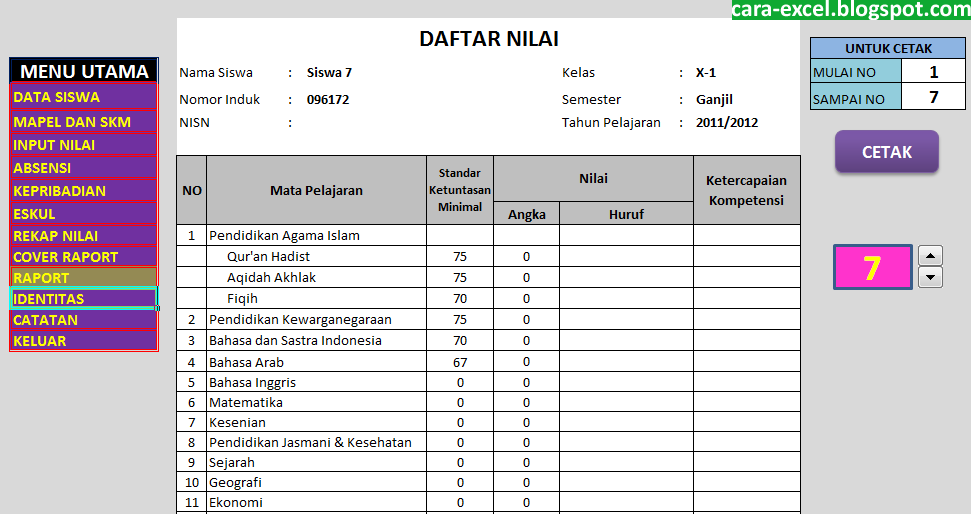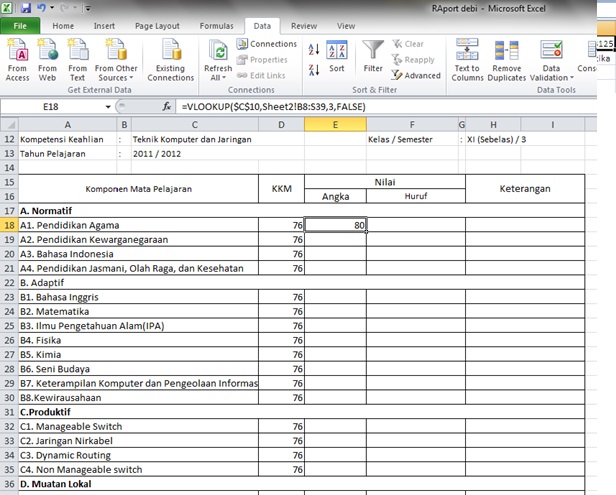Microsoft Excel adalah salah satu perangkat lunak pengelolaan data yang paling populer di dunia saat ini. Dalam dunia bisnis dan pendidikan, penggunaan Excel sangatlah penting untuk mengelola data dengan cepat dan efisien. Terdapat banyak cara untuk mengoptimalkan penggunaan Excel, salah satunya adalah membuat daftar pilihan atau drop-down menu.
Cara Membuat Daftar Pilihan di Excel
Langkah-langkah untuk membuat daftar pilihan di Excel adalah sebagai berikut:
- Buka Excel dan buatlah sebuah spreadsheet baru
- Isi kolom pertama dengan informasi yang akan dijadikan daftar pilihan
- Pilih sel atau kolom yang ingin dijadikan daftar pilihan
- Klik pada tab “Data” dan pilih “Validasi Data”
- Pilih opsi “Daftar” pada “Allow”
- Ketikkan range sel yang berisi informasi yang ingin dijadikan daftar pilihan pada “Source”
- Klik “OK”
Cara ini sangatlah berguna untuk menghemat waktu dan memudahkan dalam memasukkan informasi pada Excel. Selain itu, daftar pilihan juga bisa digunakan untuk meminimalisir kesalahan dalam menginput data. Jika terdapat input yang tidak sesuai dengan daftar pilihan, maka akan muncul pesan error.
Cara Membuat Aplikasi Nilai Raport Smp Di Excel
Excel juga dapat digunakan untuk membuat aplikasi nilai raport SMP. Aplikasi ini berfungsi untuk menghitung dan mencetak nilai raport siswa secara otomatis. Berikut adalah langkah-langkah untuk membuat aplikasi nilai raport SMP:
- Buatlah sebuah spreadsheet baru
- Buatlah sebuah tabel dengan kolom “Nama Siswa”, “Nilai Tugas”, “Nilai Ulangan Harian”, “Nilai Ulangan Tengah Semester” dan “Nilai Ujian Akhir Semester”
- Inputkan nama-nama siswa, beserta nilai-nilai mereka pada kolom-kolom tersebut
- Tambahkan kolom “Nilai Rata-Rata” dan “Predikat” pada tabel tersebut
- Hitung nilai rata-rata siswa menggunakan rumus AVERAGE
- Hitung nilai predikat siswa menggunakan rumus IF
- Cetak tabel tersebut dengan memilih print area terlebih dahulu
Dengan menggunakan Excel untuk membuat aplikasi nilai raport SMP, maka proses penghitungan dan pencetakan nilai akan menjadi lebih cepat dan efisien. Selain itu, penggunaan aplikasi ini juga meminimalisir kesalahan dalam penghitungan nilai.
Cara Membuat Raport dengan Excel
Selain aplikasi nilai raport SMP, Excel juga dapat digunakan untuk membuat raport yang lebih kompleks. Berikut adalah langkah-langkah untuk membuat raport menggunakan Excel:
- Buatlah sebuah spreadsheet baru
- Buatlah sebuah tabel dengan kolom “Nama Siswa”, “Nilai Tugas”, “Nilai Ulangan Harian”, “Nilai Ulangan Tengah Semester” dan “Nilai Ujian Akhir Semester”
- Inputkan nama-nama siswa, beserta nilai-nilai mereka pada kolom-kolom tersebut
- Tambahkan kolom “Nilai Rata-Rata” dan “Predikat” pada tabel tersebut
- Hitung nilai rata-rata siswa menggunakan rumus AVERAGE
- Hitung nilai predikat siswa menggunakan rumus IF
- Tambahkan chart pada tabel tersebut untuk menampilkan hasil penghitungan nilai secara visual
- Cetak tabel dan chart tersebut
Dengan menggunakan Excel untuk membuat raport, hasil penghitungan nilai siswa akan lebih mudah dibaca dan dipahami. Chart juga dapat memberikan informasi yang lebih jelas mengenai hasil penghitungan nilai tersebut.
Cara Membuat Aplikasi Raport Sd Kurikulum 2013 Di Excel
Excel juga dapat digunakan untuk membuat aplikasi raport SD yang sesuai dengan kurikulum 2013. Aplikasi ini berfungsi untuk menghitung dan mencetak nilai raport siswa secara otomatis. Berikut adalah langkah-langkah untuk membuat aplikasi raport SD:
- Buatlah sebuah spreadsheet baru
- Buatlah sebuah tabel dengan kolom “Nama Siswa”, “Nilai Pengetahuan”, “Nilai Keterampilan”, “Nilai Sikap”, dan “Nilai Akhir”
- Inputkan nama-nama siswa, beserta nilai-nilai mereka pada kolom-kolom tersebut
- Tambahkan kolom “Nilai Rata-Rata” dan “Predikat” pada tabel tersebut
- Hitung nilai rata-rata siswa menggunakan rumus AVERAGE
- Hitung nilai predikat siswa menggunakan rumus IF
- Cetak tabel tersebut dengan memilih print area terlebih dahulu
Penggunaan Excel untuk membuat aplikasi raport SD dapat memudahkan penghitungan dan pencetakan nilai raport siswa. Dengan menggunakan aplikasi ini, proses penghitungan dapat dilakukan dengan cepat dan efisien.
Cara Membuat Aplikasi Raport Dengan Excel 2010
Selain aplikasi raport SMP dan SD, Excel juga dapat digunakan untuk membuat aplikasi raport dengan menggunakan rumus VLOOKUP. Berikut adalah langkah-langkah untuk membuat aplikasi raport dengan rumus VLOOKUP:
- Buatlah sebuah spreadsheet baru
- Buatlah sebuah tabel dengan kolom “Nama Siswa”, “Nilai Tugas”, “Nilai Ulangan Harian”, “Nilai Ulangan Tengah Semester” dan “Nilai Ujian Akhir Semester”
- Inputkan nama-nama siswa, beserta nilai-nilai mereka pada kolom-kolom tersebut
- Tambahkan kolom “Keterangan” pada tabel tersebut
- Masukkan rumus VLOOKUP pada kolom “Keterangan” untuk menghitung predikat siswa
- Tambahkan chart pada tabel tersebut untuk menampilkan hasil penghitungan nilai secara visual
- Cetak tabel dan chart tersebut
Rumus VLOOKUP merupakan salah satu fitur yang paling berguna pada Excel. Dengan menggunakan rumus ini, pengguna dapat menghitung nilai raport secara otomatis dan efisien.
FAQ
1. Apa saja keuntungan dari menggunakan Excel dalam dunia bisnis dan pendidikan?
Jawaban:
Excel dapat digunakan untuk mengelola data dengan cepat dan efisien. Dalam dunia bisnis, Excel dapat digunakan untuk membuat laporan keuangan, menghitung data penjualan, dan memprediksi tren bisnis. Sedangkan dalam dunia pendidikan, Excel dapat digunakan untuk menghitung nilai raport, membuat jadwal pelajaran, dan mengelola data siswa.
2. Apa saja fitur-fitur Excel yang paling berguna untuk menjadi lebih efisien dalam penggunaan Excel?
Jawaban:
Beberapa fitur Excel yang paling berguna untuk menjadi lebih efisien dalam penggunaan Excel adalah penggunaan rumus dan fungsi, daftar pilihan, chart, dan rumus VLOOKUP. Fitur-fitur ini dapat membantu dalam menghitung dan mengelola data dengan lebih cepat dan efisien.